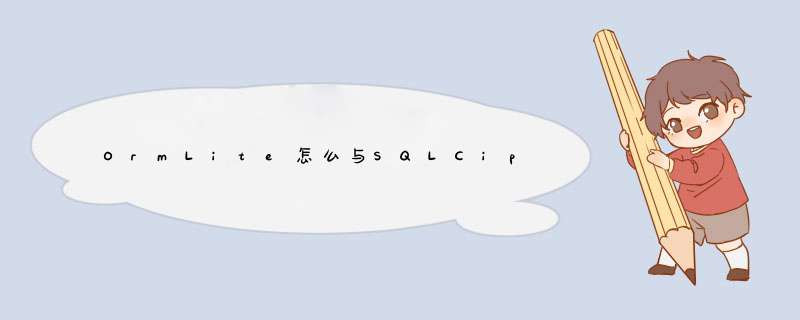
Ormlite框架整合sqlcipher加密sqlite数据库
http://download.csdn.net/download/niejing654092427/7474687
orm 的 db 工具类,简化建表、查询、更新、插入、事务、索引的 *** 作1. greenDAO
Android Sqlite orm 的 db 工具类
项目地址:https://github.com/greenrobot/greenDAO
文档介绍:http://greendao-orm.com/documentation/
官网网址:http://greendao-orm.com/
特点:(1) 性能佳
(2) 简单易用的 API
(3) 内存小好小
(4) 库大小小
ActiveAndroid
Android Sqlite orm 的 db 工具类
项目地址:https://github.com/pardom/ActiveAndroid
文档介绍:https://github.com/pardom/ActiveAndroid/wiki/_pages
Sprinkles
Android Sqlite orm 的 db 工具类,比较显著的特点就是配合 https://github.com/square/retrofit 能保存从服务器获取的数据
项目地址:https://github.com/emilsjolander/sprinkles
文档介绍:http://emilsjolander.github.io/blog/2013/12/18/android-with-sprinkles/
Realm
移动端的数据库,适用于 Phone、Tablet、Wearable,支持 ORM,线程安全、支持连表及数据库加密,比 SQLite 性能更好
项目地址:https://github.com/realm/realm-java
文档介绍:http://realm.io/docs/java/0.72.0/
ormlite-android
项目地址:https://github.com/j256/ormlite-android
文档介绍:http://ormlite.com/sqlite_java_android_orm.shtml
Schematic
根据 SQLite 生成 ContentProvider
项目地址:https://github.com/SimonVT/schematic
DBFlow
Android SQLite ORM 工具库。综合了 Active Android, Schematic, Ollie,Sprinkles 等库的优点;通过注解实现,性能好;能生成 ContentProvider。
项目地址:https://github.com/Raizlabs/DBFlow
文档介绍:https://github.com/Raizlabs/DBFlow#usage-docs
都可以试试,都很好,但好的不一定就适合你,有的简单实用,有的功能全面,有的效率更高,看你更注重哪方面了。
希望采纳~
搭建Android开发环境准备工作:下载Eclipse、JDK、Android SDK、ADT插件
下载地址:Eclipse:http://www.eclipse.org/downloads/
JDK:http://www.oracle.com/technetwork/java/javase/downloads/jdk7u9-downloads-1859576.html
Android SDK:http://developer.android.com/sdk/index.html
ADT:http://developer.android.com/tools/sdk/eclipse-adt.html
1、安装和配置JAVA开发环境:
①把准备好的Eclipse和JDK安装到本机上(最好安装在全英文路径下),并给JDK配置环境变量,其中JDK的变量值为JDK安装路径的根目录,如我的为:D:\Program Files\Java\jdk1.7.0_02;
②打开命令提示符(cmd),输入java -version命令,显示如下图则说明JAVA环境变量已经配置好了。
2、安装ADT插件:
①打开已安装好的Eclipse,选择菜单栏上的“Help”->在d出的下拉框中单击选择“Install new software...”;
②在新打开的对话框中我们完全可以直接在"Work with"中输入:https://dl-ssl.google.com/android/eclipse/在线安装ADT插件,但由于Google的服务器搭建在国外,所以通过这种方式安装起来会比较慢,而且可能会出现人品差死活装不上的情况,所以不推荐在线安装。
③我推荐直接通过下载好的ADT插件压缩包进行安装(此种方式可以在离线环境下进行)。具体步骤是:在新打开的对话框中点击“Add”按钮->在打开的对话框中点击“Archive”按钮选择之前已经下载好保存在本地硬盘的ADT插件压缩包,至于上面的“Name”可以随便取,这只是一个代号而已,没什么实际作用。
④在上一步中点击“Ok”按钮后我们会发现中间的空白处出现了两行复选框,单击"Select All"按钮选中所有的复选框,这步过后一路“Next”,需要“Accept”的就选中“Accept”,直到点击“Finish”结束,这样ADT插件就安装好了。整个过程需要的时间视机器性能而定。安装好ADT插件后,Eclipse的工具栏会出现一排Android的图标,如下图:
3、安装SDK:
①把下载好的Android SDK安装到本机上(最好安装在全英文路径下),并为Android SDK配置环境变量。Android SDK的环境变量值为SDK安装目录下的platform-tools文件夹和tools文件夹子目录路径,如我的分别为:E:\My Studying\Android\android-sdk\platform-tools、E:\My Studying\Android\android-sdk\tools,在变量值中,两个路径用逗号隔开。
②打开命令提示符(cmd),分别输入android -h和adb命令,显示如下图则说明Android SDK环境变量已经配置好了。
③打开Android SDK的安装目录,双击 "SDK Manager"->在打开的窗口中先选择你需要安装的SDK版本,其中“Status”表示该SDK包是否安装,如我选的是“Android2.2(API 8)”(我的之前已经安装过了,所以“Status”为“Installed”)->再点击“Install packages...”按钮,在d出来的窗口中最好选“Accept All”这样才能安装你刚才选的所有的包->最后点“Install”按钮就开始安装了,整个过程会很慢,这需要你的耐心。
另外我们还可以通过在Eclipse上的工具栏中点击下图指示的图标打开“SDK Manager”然后进行安装,这样和上面的SDK安装方式一样,就不累述了。
④最后再选择Eclipes主菜单上的"Windows"->选择"preferrnces"
⑤在d出来的对话框中选中左边栏的“Android”->通过右侧的“Browse...”按钮选择SDK的安装路径根目录->点击最下方的“Ok”按钮,这样SDK就在Eclipse上加载成功了。
4、创建Android模拟器(AVD):
①打开Eclipse->在Eclipse的工具栏上单击下图指示的图标打开“Android Virsual Device Manager”窗口
②在“Android Virsual Device Manager”窗口单击“New”按钮->在d出来的窗口中"Name"可以随便取;“Target”指模拟器的系统版本;“SD Card”的"size"是指手机存储卡的大小,只要你不在模拟器上装太多的应用,一般给个二三十MB就够了;“Skin”是指屏幕的分辨率大小,其中“Built in”是一般手机常用标准屏幕分辨率大小,而“Resolution”是自定义屏幕分辨率大小,具体做法,可以根据自身情况选择。->一切设置好后点击“Create AVD”,这时一个模拟器就创建好了。如果有必要,我们可以创建多个模拟器用于测试时使用。
附:Android模拟器型号以及其对应的分辨率大小:
Standard Width Height DAR Pixeis
HVGA 480 * 320 3:2 153,600
QVGA 320 * 240 4:3 76,800
WQVGA400 400 * 240 5:3 96,000
WQVGA432 432 * 240 9:5 103,680
WVGA800 800 * 480 5:3 384,000
WVGA852 854 * 480 409,920
至此为止,在Eclipse上就已经成功搭建Android开发环境了。
欢迎分享,转载请注明来源:内存溢出

 微信扫一扫
微信扫一扫
 支付宝扫一扫
支付宝扫一扫
评论列表(0条)